Python – неймовірно гнучка мова програмування, яка чудово підходить для створення проєктів будь-якого масштабу: від невеликих скриптів до великих веб-додатків. Але що відбувається, коли у нас є кілька проєктів, що використовують різні версії бібліотек або самого Python? У цій статті ми розглянемо, як створити віртуальне оточення Python. Адже без нього можна легко “нафейлити” проєкт, заплутавшись у залежностях. А навчитися програмування цією мовою ви можете на курсах FoxmindEd.
Що таке віртуальне оточення і навіщо воно потрібне?
Це ізольоване середовище, в якому знаходяться тільки ті бібліотеки та залежності, які необхідні для конкретного проєкту. Це як робота з різними “контейнерами” в Docker: кожен проєкт має свої унікальні вимоги, і важливо їх не змішувати. Наприклад, один проєкт використовує Django версії 2.2, а інший – 3.0.
Python віртуальне оточення допомагає уникнути плутанини і тримає всі проєкти незалежними один від одного.
Як створити віртуальне оточення в Python?
Це як завести окрему пісочницю для кожного проєкту. Команда для цього проста:
python -m venv myenvТут myenv – це ім’я оточення, яке ви створюєте. Цей процес створює копію інтерпретатора Python і всіх необхідних інструментів у зазначеній папці. До речі, якщо ви знайомі з терміном “деплой”, то створення оточень можна вважати локальною версією деплоя для розробки.
Основні інструменти для роботи з virtualenv
Для управління оточеннями використовується virtualenv – один із найпопулярніших інструментів. Він дає змогу швидко створити віртуальне оточення, налаштувати його та керувати залежностями. Крім того, існують й інші утиліти, такі як pipenv і poetry. Однак робота з virtualenv залишається класичним і надійним варіантом, перевіреним часом.
Налаштування та активація віртуального середовища
Тепер, коли ми створили віртуальне середовище, його потрібно активувати. І тут починається найцікавіше.
Як активувати та деактивувати віртуальне оточення?
Щоб зробити це на Windows, використовуйте команду:
myenv\Scripts\activate
А на MacOS/Linux:
source myenv/bin/activateПісля активації в терміналі з’явиться ім’я системи в дужках. Це означає, що все, що ви будете встановлювати через pip, зберігатиметься саме в цьому середовищі. Для виходу з віртуальної системи просто виконайте:
deactivateЖодної магії, просто ізольоване середовище для вашого проєкту, як тайм-аут для кодера, який втомився від конфліктів залежностей.
Керування залежностями у віртуальному середовищі
Окей, тепер, коли активація віртуального середовища Python пройшла успішно, саме час встановити потрібні пакети. Використовуйте команду pip для встановлення залежностей:
pip install <package_name>Щоб зберегти список встановлених залежностей, використовуйте:
pip freeze > requirements.txtЦе допоможе в майбутньому легко відновити оточення на новому комп’ютері або сервері.
Приклади налаштування середовища для різних проєктів
Розглянемо приклади віртуальних середовищ python та їхнє налаштування… Припустимо, у вас два проєкти: один використовує Django, інший Flask. Для кожного ви створюєте окремі віртуальні середовища і встановлюєте необхідні залежності:
pip install django==2.2
pip install flask==1.1.2Тепер ваші проєкти працюватимуть незалежно один від одного, без конфліктів версій бібліотек. Це як мати два різні “рушії” для кожного проєкту – кожен працює у своєму середовищі, і це не створює проблем.
Найкраща практика роботи з віртуальними оточеннями
Існує кілька лайфхаків і трюків, які допоможуть вам автоматизувати процеси й уникати типових помилок.
Як працювати з кількома оточеннями одночасно?
Використання virtualenvwrapper допоможе швидко перемикатися між середовищами без необхідності вручну вказувати шлях до кожного:
workon myenvЦе не тільки прискорює процес, а й знижує шанс “напартачити” з активуванням неправильного оточення.
Автоматизація створення та активації оточень
Для цих цілей можна використовувати файл .bashrc або .zshrc, щоб автоматично активувати потрібне оточення під час входу в проєкт. Додайте до файлу такий рядок:
source /path/to/myenv/bin/activateТепер щоразу під час запуску терміналу в цьому проєкті оточення буде активуватися автоматично.
Як зберігати та відновлювати залежності в проєкті?
Ми вже згадували pip freeze. Але як відновити залежності? Дуже просто:
pip install -r requirements.txtЦя команда встановить усі пакети, які вказані у файлі requirements.txt. Такий підхід особливо корисний, коли ви працюєте в команді, і колегам потрібно розгорнути середовище з точно такими ж версіями бібліотек.
Вирішення типових проблем із віртуальними оточеннями
Буває, що під час роботи з віртуальними середовищами можуть трапитися проблеми. Розглянемо деякі з них…
Проблеми з активацією середовища та шляхи їх вирішення
Іноді під час активації віртуальної системи на Windows може виникнути помилка, пов’язана з політикою виконання скриптів. Щоб вирішити це, виконайте таку команду в PowerShell:
Set-ExecutionPolicy RemoteSigned -Scope CurrentUserЦе дасть змогу запустити скрипти і вирішить проблему з активацією.
Керування конфліктами залежностей у різних оточеннях
Буває, що різні версії бібліотек спричиняють конфлікти. У таких випадках допоможе використання інструментів на кшталт pipenv, які відстежують залежності та запобігають конфліктам, автоматично встановлюючи сумісні версії пакетів.
Поради щодо організації оточень для командної роботи
Коли ви працюєте в команді, завжди зберігайте файл requirements.txt і оновлюйте його під час встановлення нових пакетів. Це дасть змогу кожному члену команди легко налаштувати своє середовище й уникнути проблем із залежностями. І, звичайно, не забувайте періодично перевіряти версії пакетів і оновлювати їх, щоб уникнути застарілих бібліотек.
Завершення
Тепер ви знаєте, як налаштувати віртуальне оточення в Python, активувати його та керувати залежностями. А найголовніше – як уникнути “залипух” із конфліктами версій і пакетами. Вдалого кодингу, і нехай ваші проєкти розвиваються без багів і залежностей, які “ламають усе”!

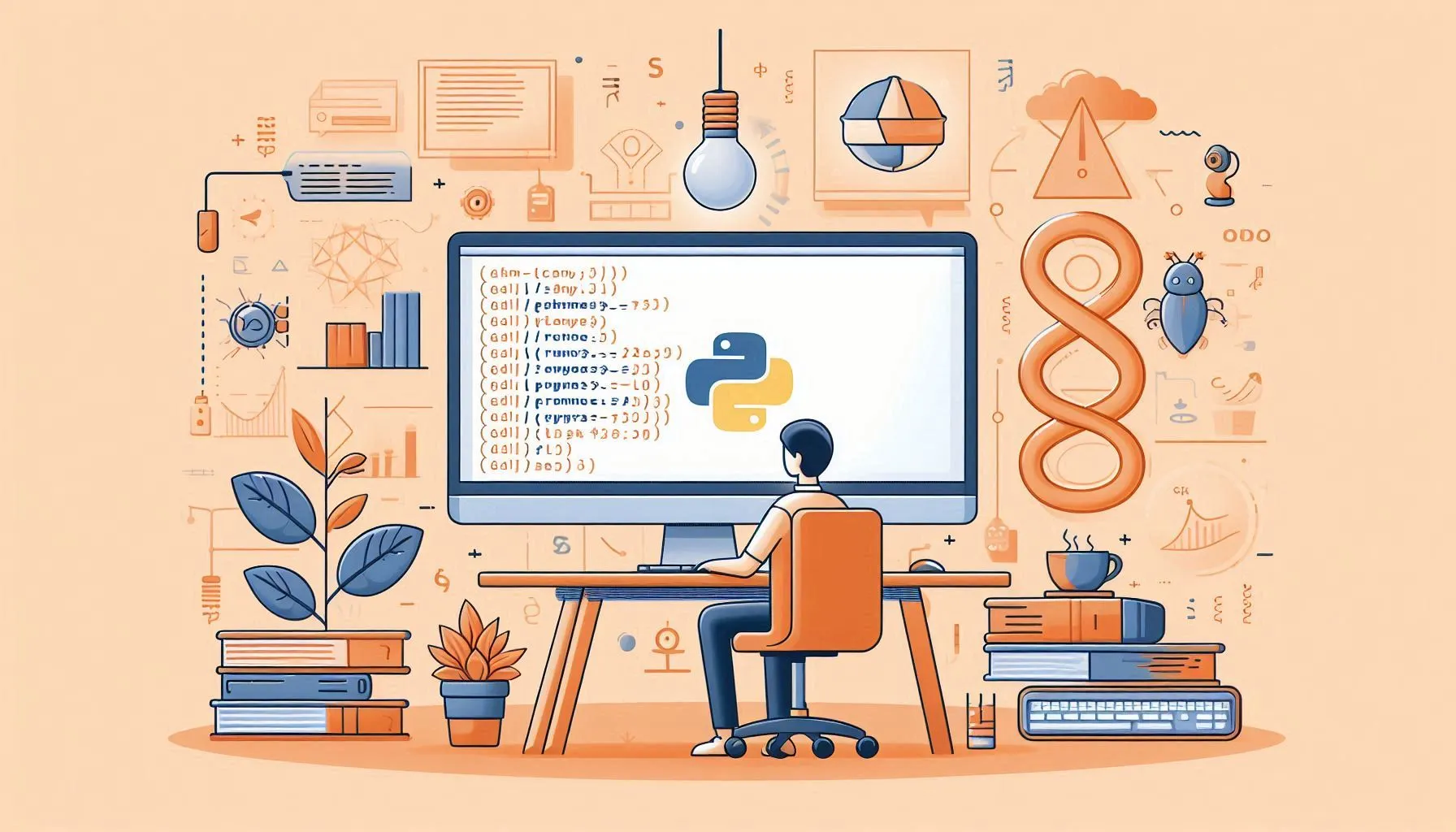

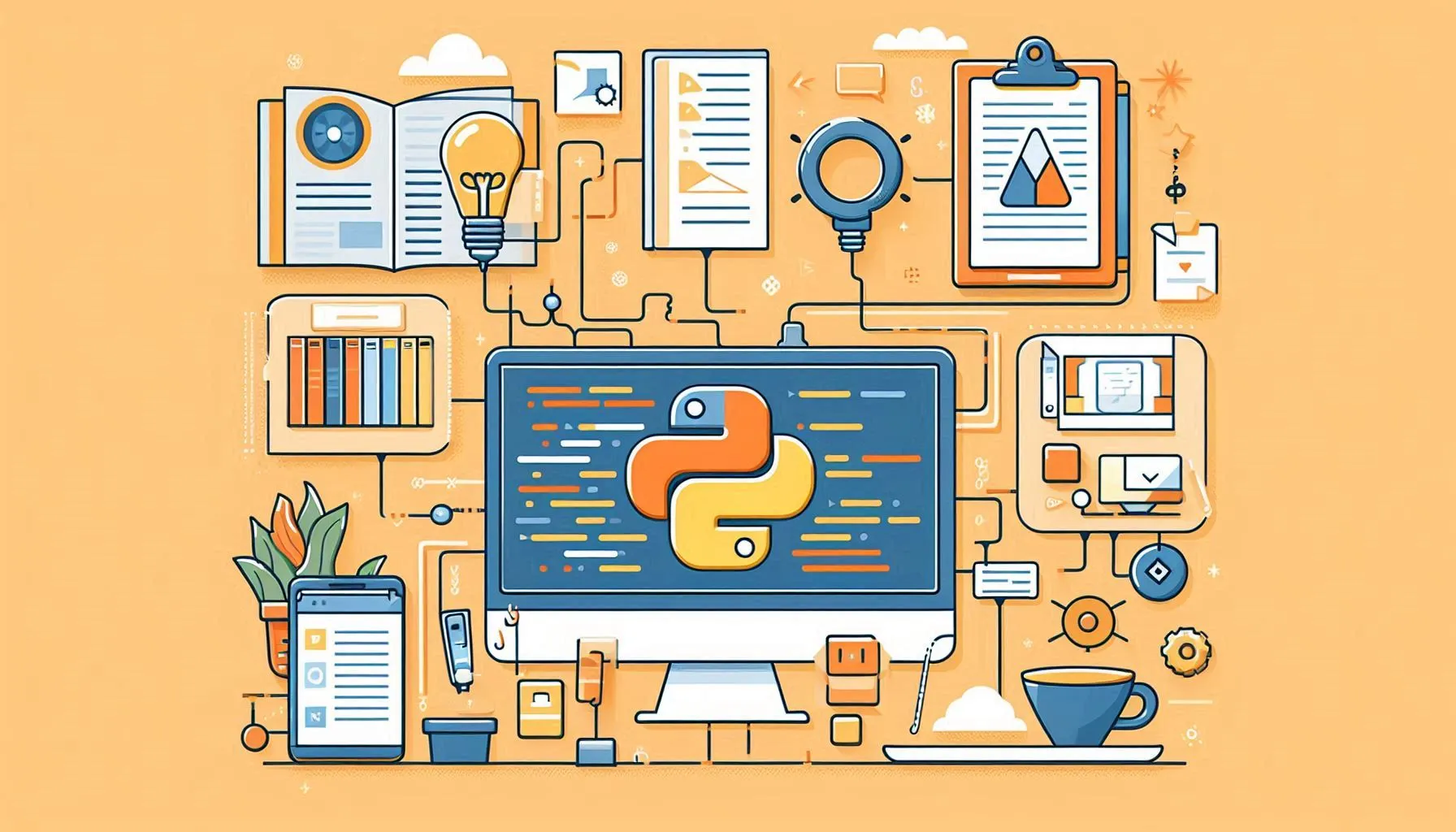

🧑🎓 Дізнайтеся докладніше про віртуальне середовище python. Залиште коментар і ми з радістю відповімо!